¿Cómo eliminar archivos de partes?
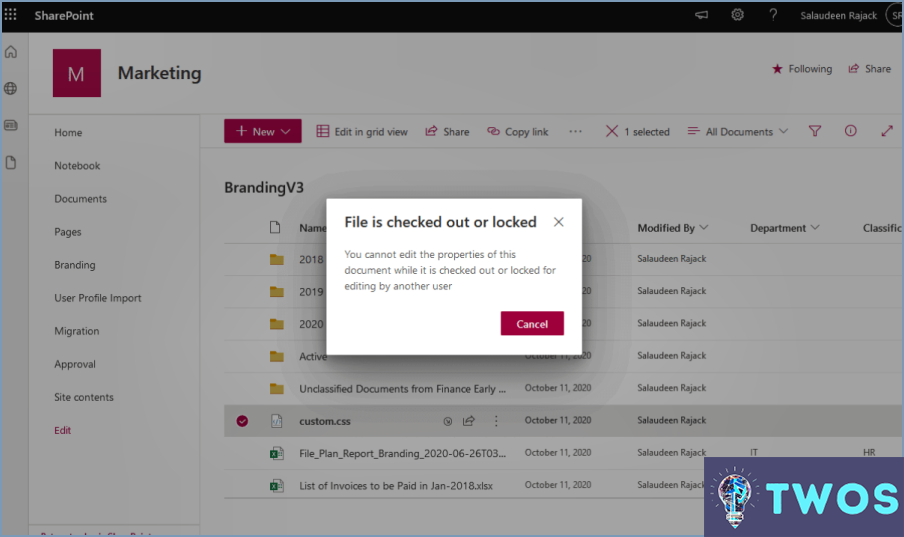
Cómo eliminar archivos de pieza se puede lograr a través de varios métodos.
Herramientas de línea de comandos: Este es un método poderoso para la eliminación de archivos. En Windows, puede utilizar el comando del mientras que en Linux, el comando rm . Por ejemplo, para borrar un archivo llamado 'ejemplo.part' en el directorio actual, escribirías del example.part en Windows o rm example.part en Linux.
Eliminación del sistema de archivos: Este es el método más sencillo. Navegue hasta la ubicación del archivo de la pieza en su explorador de archivos. Una vez localizado el archivo, haga clic con el botón derecho del ratón y seleccione "Eliminar". Esto moverá el archivo a la Papelera de Reciclaje (Windows) o Papelera (Mac). Para eliminar definitivamente el archivo, tendrás que vaciar la Papelera de reciclaje o la Papelera.
Herramientas de terceros: Existen numerosas opciones de software que pueden ayudarle a gestionar y eliminar archivos. Estas herramientas suelen ofrecer funciones adicionales como el borrado seguro, el borrado masivo y la programación. Algunos ejemplos son CCleaner, Wise Disk Cleaner y Duplicate Cleaner.
En cuanto a borrar una declaración Taxact puede hacerlo desde el programa Taxact. Vaya a la página "Mis declaraciones", localice la declaración que desea eliminar, haga clic en el botón "Eliminar" y confirme su decisión. Tenga en cuenta que esta acción es irreversible, así que asegúrese de que ya no necesita la declaración antes de eliminarla.
Cómo puedo eliminar un archivo independiente?
Cómo eliminar un archivo independiente en Windows 10 es un proceso sencillo. En primer lugar, inicie la aplicación Explorador de archivos. Navegue hasta la carpeta que contiene el archivo que desea eliminar. Una vez localizado, haga clic con el botón derecho del ratón en sobre el archivo y, a continuación, seleccione "Eliminar" en el menú desplegable. Aparecerá un mensaje de confirmación, preguntándole si está seguro de la eliminación. Para finalizar el proceso, haga clic en "Sí".
- Inicie Explorador de archivos.
- Navegue hasta la carpeta deseada.
- Haga clic con el botón derecho del ratón en sobre el archivo.
- Seleccione "Borrar".
- Haga clic en "Sí" en el mensaje de confirmación.
Cómo puedo eliminar un archivo que no se borra?
Cómo borrar un archivo que se resiste a veces puede ser un reto. Sin embargo, puede utilizar la función Papelera de reciclaje de Windows para lograrlo. Primero, haga clic en el botón Inicio y escriba 'recycler view' en el cuadro de búsqueda y, a continuación, pulse Intro. Esta acción abrirá la papelera de reciclaje de Windows. Siguiente, navegue por la lista de archivos hasta encontrar el que desea eliminar. Una vez localizado el archivo, selecciónelo y haga clic en el botón Eliminar. Este proceso debería eliminar con éxito el archivo de su sistema.
¿Cómo puedo eliminar archivos duplicados en mi portátil?
Eliminar archivos duplicados en su ordenador portátil se puede lograr a través de Explorador de archivos de Windows o OS X Finder.
Para Windows usuarios:
- Abrir Explorador de archivos.
- Seleccione la carpeta con los archivos duplicados.
- Haga clic con el botón derecho en el archivo duplicado.
- Seleccione Borrar.
Para OS X usuarios:
- Abra el Finder.
- Seleccione la carpeta con los archivos duplicados.
- Haga clic en el archivo duplicado.
- Seleccione Borrar de la barra de menús.
¿Cómo puedo arrastrar y eliminar varios archivos?
Arrastrar y soltar los archivos que desea eliminar en el escritorio. A continuación, haga clic con el botón derecho del ratón en sobre estos archivos y seleccione la opción "Borrar" . Alternativamente, utilice Explorador de Windows para localizar los archivos. Una vez encontrados, seleccione "Eliminar" en la opción de menú. Estos métodos proporcionan formas eficientes de borrar varios archivos simultáneamente.
¿Qué son los archivos de partes?
Archivos de partes son componentes integrales de los sistemas digitales, diseñados específicamente para almacenar los componentes de una aplicación. Estos archivos se utilizan a menudo en el desarrollo y mantenimiento de software, permitiendo a los desarrolladores gestionar y organizar diferentes elementos de una aplicación. Pueden incluir diversos elementos como:
- Segmentos de código: Diferentes secciones del código de la aplicación.
- Recursos: Imágenes, archivos de audio u otros multimedia utilizados en la aplicación.
- Datos de configuración: Ajustes y preferencias para la aplicación.
Mediante el uso de archivos de partes, los desarrolladores pueden garantizar una estructurado y eficiente enfoque para el desarrollo y mantenimiento de aplicaciones.
¿Qué es un archivo? ¿Cuántas partes tiene un archivo?
A archivo, en el contexto de la informática, es una colección de datos almacenados en una unidad, identificada por un nombre de archivo. Normalmente se compone de uno o más bytes (bytes de 8 bits en un ordenador), que se agrupan en bloques. El número de partes que tiene un archivo puede variar mucho, dependiendo de los tipo de archivo y del sistema operativo en uso. Por lo tanto, es difícil dar una respuesta definitiva al número de partes que tiene un archivo.
Cómo eliminar archivos duplicados en Windows 10 gratis?
Para eliminar archivos duplicados en Windows 10 de forma gratuita, puede utilizar la función Historial de archivos función. Esta práctica herramienta le permite identificar y eliminar archivos duplicados que se han copiado o movido a través de diferentes dispositivos. A continuación te explicamos cómo puedes hacerlo:
- Abra la función Explorador de archivos pulsando Win + E en el teclado.
- Navegue hasta la carpeta o unidad en la que sospecha que existen archivos duplicados.
- Haga clic en el icono Inicio en la parte superior de la ventana.
- En la pestaña Abrir haga clic en Historial.
- Se abrirá una nueva ventana en la que se mostrará el Historial de archivos para esa carpeta o unidad.
- Navegar por la lista de archivos e identificar duplicados.
- Seleccione los archivos duplicados que desea eliminar y haga clic en el botón Borrar botón.
Siguiendo estos pasos, podrás eliminar archivos duplicados en Windows 10 de forma eficiente y sin ningún coste adicional.
Deja una respuesta

Artículos Relacionados